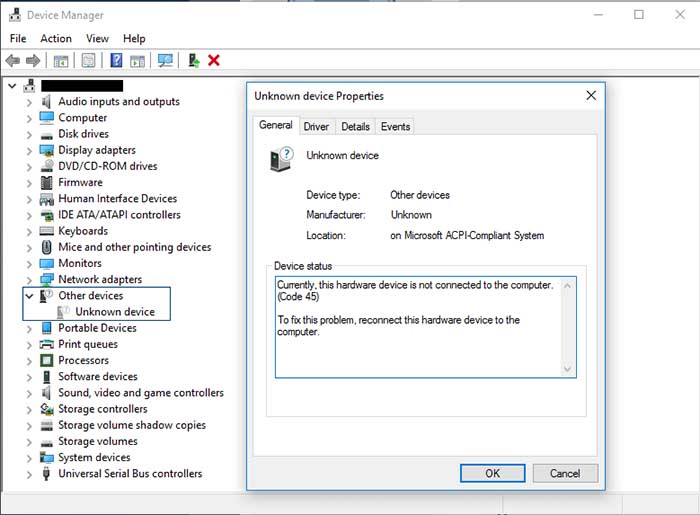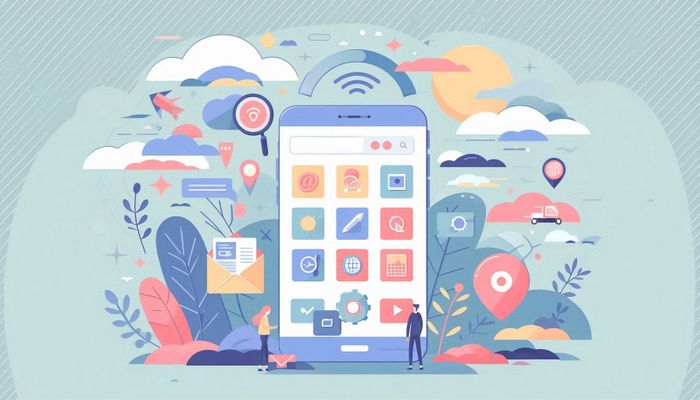اشتراکگذاری اینترنت در ویندوز ۱۰ به عنوان یکی از ابزارهای مفید و کاربردی برای کاربران امروزی به شمار میرود. این قابلیت به کاربران اجازه میدهد تا اینترنت خود را از طریق لپتاپ با دیگر دستگاهها به اشتراک بگذارند، خواه از طریق وایفای باشد یا از طریق اتصال کابلی مانند Ethernet. در این مقاله به بررسی مزایا، روشهای مختلف اشتراک گذاری اینترنت لپتاپ ویندوز ۱۰ و نکات مهمی که باید در این زمینه رعایت شود، پرداخته خواهد شد.
مزایای اشتراک گذاری اینترنت در ویندوز ۱۰
یکی از مزایای اصلی اشتراکگذاری اینترنت در ویندوز ۱۰، امکان دسترسی به اینترنت در مکانهایی است که ممکن است سیگنال وایفای ضعیف باشد یا دستگاههای دیگر به طور مستقیم به اینترنت دسترسی نداشته باشند. به عنوان مثال، اگر در مکانی باشید که تنها یک کابل اینترنت وجود دارد، میتوانید از طریق لپتاپ خود این اتصال را به دیگر دستگاهها از جمله تلفنهای همراه و تبلتها منتقل کنید. این ویژگی همچنین به عنوان یک راهحل موقت در مواقع اضطراری که روتر یا مودم وایفای دچار مشکل شده است، بسیار کارآمد است.
یکی دیگر از مزایای این روش، امنیت بیشتر در مقایسه با اتصال به شبکههای عمومی وایفای است. وقتی اینترنت خود را از طریق لپتاپ به اشتراک میگذارید، کنترل بیشتری بر امنیت شبکه خود خواهید داشت. میتوانید تنظیمات امنیتی را به گونهای پیکربندی کنید که تنها دستگاههای مجاز بتوانند به شبکه شما متصل شوند و از دسترسی افراد غیرمجاز جلوگیری کنید.
روشهای مختلف اشتراکگذاری اینترنت در ویندوز ۱۰
اشتراکگذاری اینترنت در ویندوز ۱۰ از طریق چندین روش امکانپذیر است که در ادامه به توضیح هر یک از این روشها خواهیم پرداخت.
۱. اشتراکگذاری اینترنت از طریق Hotspot
یکی از سادهترین و رایجترین روشها برای اشتراکگذاری اینترنت در ویندوز ۱۰، استفاده از قابلیت Hotspot داخلی سیستم عامل است. این ویژگی به کاربران امکان میدهد تا لپتاپ خود را به یک نقطه دسترسی وایفای تبدیل کنند. برای فعالسازی این قابلیت، ابتدا باید به تنظیمات سیستم عامل مراجعه کنید و در بخش “Network & Internet” گزینه “Mobile hotspot” را انتخاب کنید. در این بخش میتوانید نام شبکه و رمز عبور مورد نظر خود را تعیین کنید و سپس با فعالسازی Hotspot، دستگاههای دیگر میتوانند به شبکه وایفای ایجاد شده توسط لپتاپ شما متصل شوند.
۲. اشتراکگذاری اینترنت از طریق Ethernet
در صورتی که لپتاپ شما از طریق کابل Ethernet به اینترنت متصل است، میتوانید این اتصال را از طریق یک کابل دیگر با دستگاههای دیگر به اشتراک بگذارید. برای انجام این کار، باید به تنظیمات “Network & Internet” رفته و در بخش “Status” گزینه “Change adapter options” را انتخاب کنید. سپس باید آداپتور مربوط به اتصال Ethernet را انتخاب کرده و با راستکلیک بر روی آن و انتخاب “Properties”، به تب “Sharing” بروید و گزینه “Allow other network users to connect through this computer’s Internet connection” را فعال کنید. این روش برای اشتراکگذاری اینترنت با دستگاههای دیگر که دارای پورت Ethernet هستند، بسیار مفید است.
۳. اشتراکگذاری اینترنت از طریق بلوتوث
روش دیگری که میتوان از آن برای اشتراکگذاری اینترنت در ویندوز ۱۰ استفاده کرد، بلوتوث است. اگرچه این روش معمولاً سرعت کمتری نسبت به روشهای دیگر دارد، اما برای مواقعی که هیچ روش دیگری در دسترس نیست، میتواند مفید باشد. برای این کار، ابتدا باید بلوتوث لپتاپ و دستگاه مقصد را فعال کنید و سپس آنها را با هم جفت کنید. پس از جفت شدن دستگاهها، به تنظیمات “Network & Internet” بروید و در بخش “Mobile hotspot” گزینه “Share my Internet connection with other devices” را انتخاب کنید و سپس بلوتوث را به عنوان روش اشتراکگذاری انتخاب کنید.
نکات امنیتی در اشتراکگذاری اینترنت
هنگامی که تصمیم به اشتراکگذاری اینترنت خود میگیرید، باید نکات امنیتی مهمی را رعایت کنید تا از دسترسی غیرمجاز به شبکه خود جلوگیری کنید. ابتدا باید یک رمز عبور قوی برای شبکه وایفای ایجاد کنید. این رمز عبور باید شامل ترکیبی از حروف بزرگ و کوچک، اعداد و نمادها باشد تا به راحتی قابل حدس زدن نباشد.
علاوه بر این، توصیه میشود که از پروتکلهای امنیتی پیشرفتهتری مانند WPA3 برای محافظت از شبکه خود استفاده کنید. در صورت استفاده از اشتراکگذاری اینترنت از طریق Ethernet یا بلوتوث، باید مطمئن شوید که تنها دستگاههای مجاز به شبکه شما دسترسی دارند و دستگاههای ناشناس نمیتوانند به شبکه شما متصل شوند.
یکی دیگر از موارد مهم در امنیت شبکه، بررسی و کنترل مداوم دستگاههایی است که به شبکه شما متصل هستند. در صورت مشاهده هرگونه دستگاه ناشناس، باید سریعاً آن را از شبکه خود خارج کنید و رمز عبور شبکه را تغییر دهید تا از دسترسیهای غیرمجاز جلوگیری کنید.

کاربردهای مختلف اشتراکگذاری اینترنت در ویندوز ۱۰
اشتراکگذاری اینترنت در ویندوز ۱۰ میتواند در موقعیتهای مختلفی کاربرد داشته باشد. یکی از کاربردهای اصلی آن در محیطهای کاری است که ممکن است چندین دستگاه به یک اتصال اینترنتی نیاز داشته باشند. در چنین شرایطی، میتوان از لپتاپ به عنوان یک هاب اینترنتی استفاده کرد و اتصال اینترنت را به صورت بیسیم یا با سیم به دستگاههای دیگر منتقل کرد.
در محیطهای آموزشی نیز این ویژگی میتواند بسیار مفید باشد. به عنوان مثال، در کلاسهای آموزشی که تنها یک اتصال اینترنتی وجود دارد، میتوان از طریق اشتراکگذاری اینترنت لپتاپ، این اتصال را به تمامی دستگاههای دانشآموزان یا دانشجویان منتقل کرد. این کار میتواند روند آموزش را تسهیل کرده و از قطعی اینترنت جلوگیری کند.
در محیطهای خانگی نیز این قابلیت میتواند برای اتصال دستگاههای مختلف به اینترنت مفید باشد. به عنوان مثال، اگر یکی از اعضای خانواده بخواهد از اینترنت استفاده کند اما به روتر دسترسی ندارد، میتواند به راحتی از اینترنت لپتاپ استفاده کند. همچنین در مواردی که روتر دچار مشکل شده است، لپتاپ میتواند به عنوان یک جایگزین موقت عمل کند و از قطعی اینترنت جلوگیری کند.
مشکلات احتمالی در اشتراکگذاری اینترنت و راهحلهای آن
هرچند اشتراکگذاری اینترنت در ویندوز ۱۰ بسیار کاربردی است، اما ممکن است با مشکلاتی نیز مواجه شوید. یکی از مشکلات رایج، عدم امکان اتصال دستگاههای دیگر به شبکه ایجاد شده توسط لپتاپ است. این مشکل معمولاً به دلیل تنظیمات نادرست در بخش شبکه یا مشکلات سختافزاری رخ میدهد. برای حل این مشکل، ابتدا باید مطمئن شوید که تنظیمات شبکه به درستی پیکربندی شدهاند و سپس دستگاههای خود را بررسی کنید تا مطمئن شوید که همه چیز به درستی کار میکند.
مشکل دیگری که ممکن است با آن مواجه شوید، کاهش سرعت اینترنت هنگام اشتراکگذاری است. این مشکل ممکن است به دلیل محدودیتهای سختافزاری لپتاپ یا تعداد زیادی از دستگاههای متصل به شبکه باشد. برای بهبود سرعت اینترنت، میتوانید تعداد دستگاههای متصل را کاهش دهید یا از کابل Ethernet به جای وایفای استفاده کنید.
در برخی موارد، ممکن است لپتاپ شما به دلیل نقص در درایورهای شبکه، نتواند به درستی اینترنت را به اشتراک بگذارد. در این صورت، باید درایورهای شبکه را بهروزرسانی کنید یا در صورت نیاز، از درایورهای قدیمیتر استفاده کنید تا مشکل برطرف شود. همچنین، مطمئن شوید که سیستم عامل ویندوز ۱۰ شما بهروز است و همه بهروزرسانیهای امنیتی و نرمافزاری نصب شدهاند.
نتیجهگیری
اشتراکگذاری اینترنت در ویندوز ۱۰ یک ابزار قدرتمند و مفید است که میتواند در شرایط مختلف به کاربران کمک کند تا اینترنت خود را با دیگران به اشتراک بگذارند. این قابلیت به خصوص در مواقعی که دسترسی به روتر یا مودم امکانپذیر نیست، یا برای استفاده از یک اتصال اینترنتی در چندین دستگاه، بسیار کارآمد است. با رعایت نکات امنیتی و استفاده صحیح از روشهای مختلف اشتراکگذاری، میتوانید از این قابلیت به بهترین شکل ممکن بهرهبرداری کنید و از دسترسی به اینترنت در هر مکان و زمانی لذت ببرید.